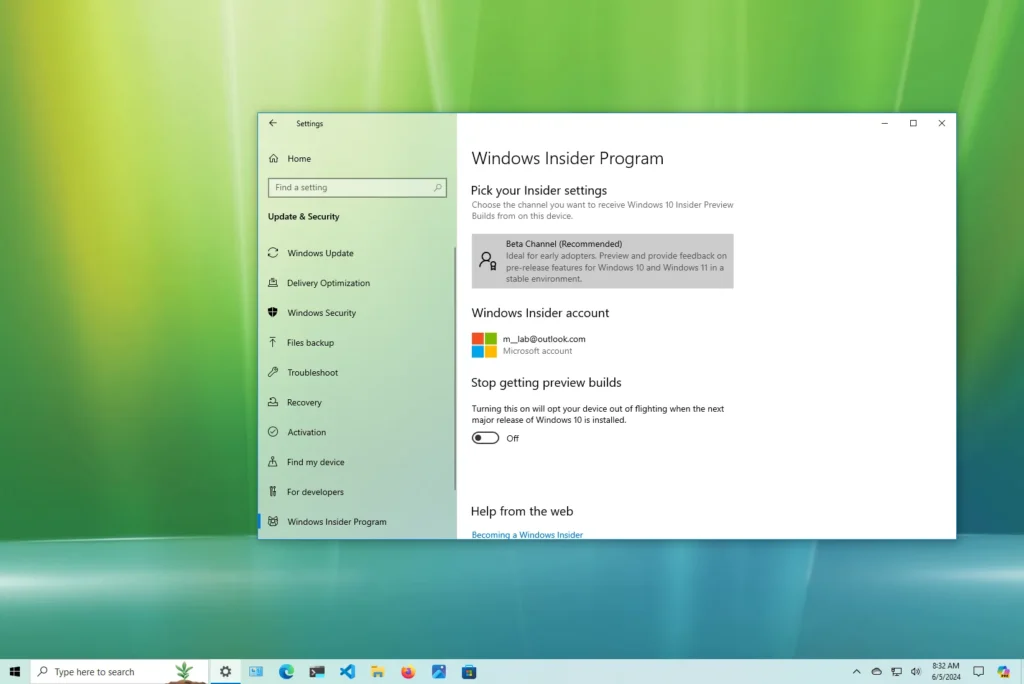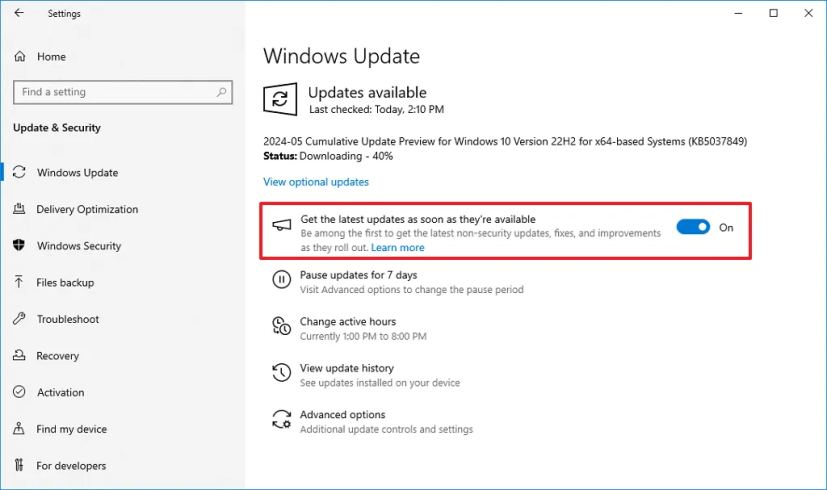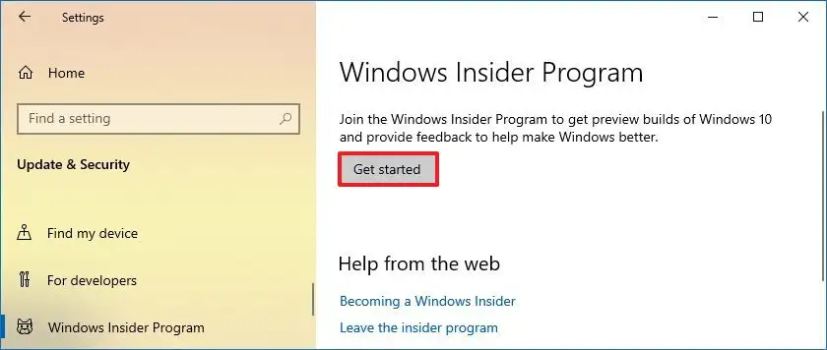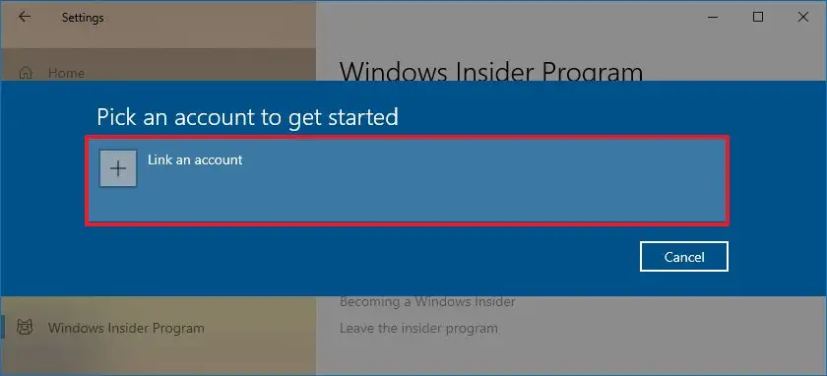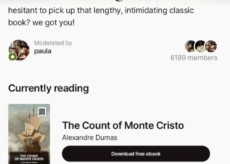- Pour inscrire votre PC au canal bêta de Windows 10, ouvrez Paramètres > Mise à jour et sécurité > Windows Update > Programme Windows Insiderclique le « Commencer » bouton, associez votre compte Microsoft et choisissez le « Chaîne bêta » option.
Microsoft soudainement réactivé le canal bêta pour Windows 10 22H2 pour tester les nouvelles fonctionnalités à venir, et dans ce guide, je décrirai les étapes pour inscrire votre ordinateur au canal Windows Insider.
Bien que le support de Windows 10 devrait prendre fin le 14 octobre 2025, la société a précédemment déclaré qu'elle prévoyait d'adopter une approche différente pour continuer à mettre à jour le système d'exploitation. Peu de temps après, nous avons constaté un certain nombre de changements, notamment l'intégration de Copilot AI. Cependant, on ne sait pas quelles nouvelles fonctionnalités et améliorations les Insiders recevront cette fois-ci, mais tout ce qui arrivera sur Windows Insider Channel ne sera pas une nouvelle version puisque le géant du logiciel a déjà déclaré que les nouvelles modifications feraient partie de la version 22H2.
Dans ce guide, je vais expliquer les étapes pour inscrire votre ordinateur dans le canal bêta et, si vous êtes déjà dans le canal Release Preview, décrire les étapes pour changer de canal sans réinstallation.
Inscrivez le PC au canal bêta pour Windows 10
Pour inscrire votre ordinateur exécutant Windows 10 dans le canal bêta, procédez comme suit :
Ouvrir Paramètres sous Windows 10.
Cliquer sur Mises à jour et sécurité.
Cliquer sur Windows Update.
(Facultatif) Allumez le « Recevez les dernières mises à jour dès qu'elles sont disponibles » interrupteur à bascule.
Cliquer sur Programme Windows Insider.
Clique le Commencer bouton.
Clique le « Associer un compte » option.
Connectez-vous avec votre compte Microsoft.
Choisir la Canal bêta option.
Clique le Confirmer bouton.
Clique le Redémarrage bouton.
Une fois les étapes terminées, dès qu'un nouvel aperçu du système d'exploitation avec de nouvelles fonctionnalités est disponible, il sera automatiquement téléchargé sur votre ordinateur.
Vous pouvez toujours rechercher manuellement les nouvelles versions d'aperçu à partir de Paramètres > Mise à jour et sécurité > Windows Update et cliquez sur le « Vérifier les mises à jour » bouton.
Si vous aviez déjà inscrit un appareil sur Release Preview Channel, à partir de Paramètres > Mise à jour et sécurité > Windows Update > Programme Windows Insiderdans la section « Choisissez vos paramètres Insider », cliquez sur le paramètre actuel et choisissez le « Chaîne bêta ».
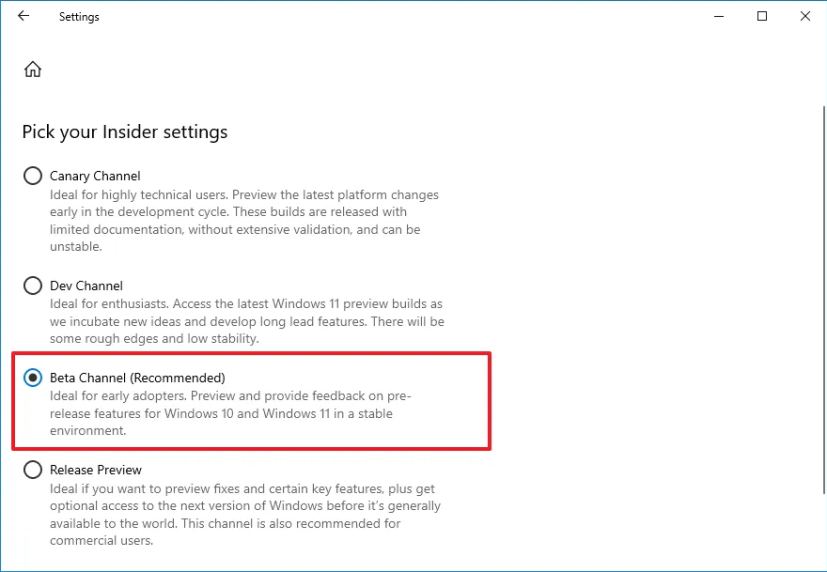
Dans le cas où vous envisagez d'inscrire votre ordinateur au canal bêta, Microsoft note que cette configuration ne mettra pas automatiquement à niveau votre ordinateur vers Windows 11. Cependant, si vous choisissez le canal Dev ou Canary, l'appareil sera mis à niveau vers Windows. 11.
Bien que Microsoft souhaite que les utilisateurs passent à Windows 11, il comprend également que certains utilisateurs essaieront de conserver Windows 10 le plus longtemps possible. La société décrit donc cette décision comme un moyen d'offrir le plus de valeur aux utilisateurs.
Rappelons également que pour la première fois, Microsoft prévoit de proposer un abonnement payant pour permettre aux utilisateurs de Windows 10 de continuer à recevoir des mises à jour de sécurité jusqu'à trois ans après la fin du support officiel en 2025. Le prix de l'abonnement n'a pas été révélé, mais pour les entreprises, cela coûtera 61 $ par mois et par appareil, 122 $ la deuxième année et 244 $ la troisième année.
Si vous êtes prêt à franchir le pas, vous pouvez dès maintenant passer de Windows 10 à 11 de plusieurs manières, mais uniquement si votre ordinateur répond à la configuration matérielle minimale requise. Toutefois, si votre ordinateur ne répond pas à la configuration minimale requise, il est toujours possible de mettre à niveau le matériel non pris en charge vers Windows 11 de plusieurs manières.